OpenCV如何利用对比度亮度变换实现水印去除,针对这个问题,这篇文章详细介绍了相对应的分析和解答,希望可以帮助更多想解决这个问题的小伙伴找到更简单易行的方法。
主要介绍使用OpenCV亮度/对比度变换来去除图片水印的实例。
OpenCV中去除水印最常用的方法是inpaint,通过图像修复的方法来去除水印,最终效果也要根据实际图像来看(时好时坏)。有些图像并不适用inpaint方法来去除水印,比如下面的这种包含文本的图像中的水印,即便提供了水印的mask图,修复后也会丢失文字信息,这并不是我们想要的。
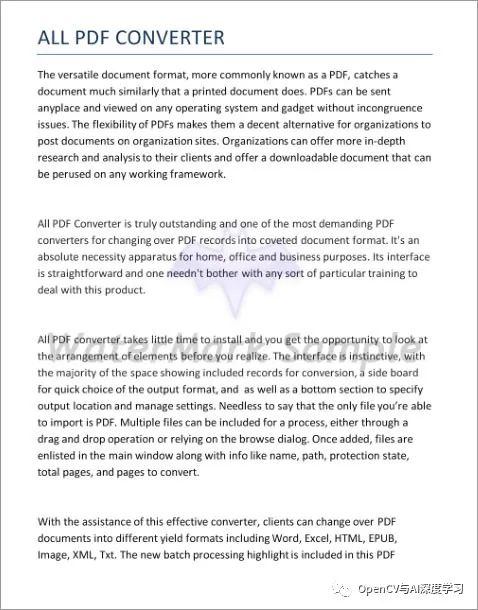
那么问题来了,上面图像中的水印该如何去除?有没有一种通用方法,能很好去除这些水印?答案是:没有通用方法,只能具体问题具体分析!
仔细观察上面的图像并分析文本与水印的像素值不难发现,图中文本和水印的灰度值或者RGB值有明显差异:
【1】图案水印RGB值(取样值:239,236,253)
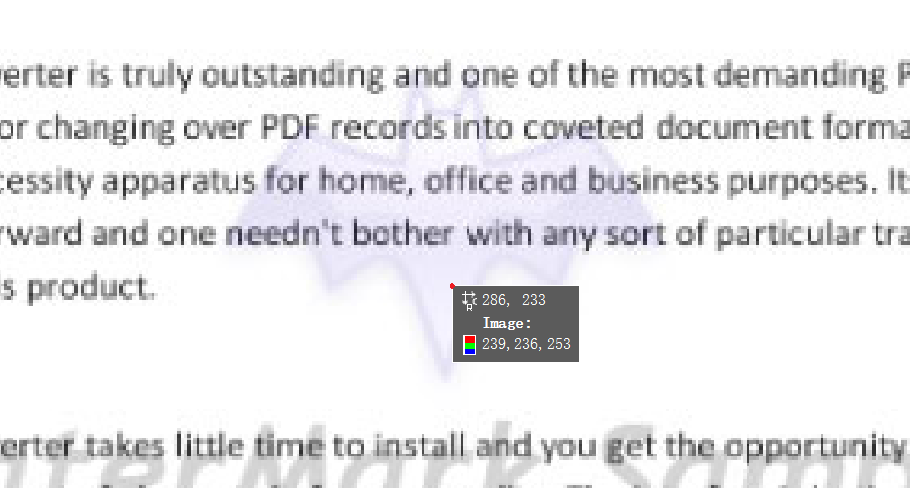
【2】文字水印RGB值(取样值:215,215,215)
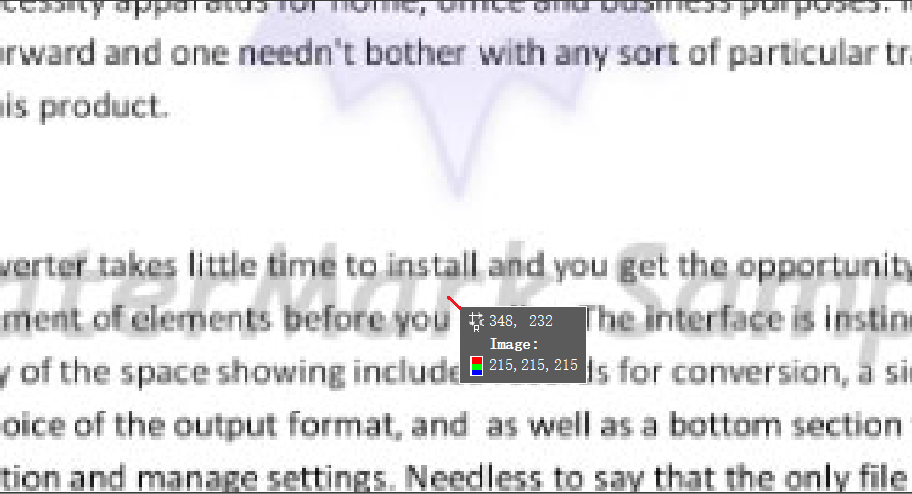
【3】文本RGB值(取样值:114,112,125)
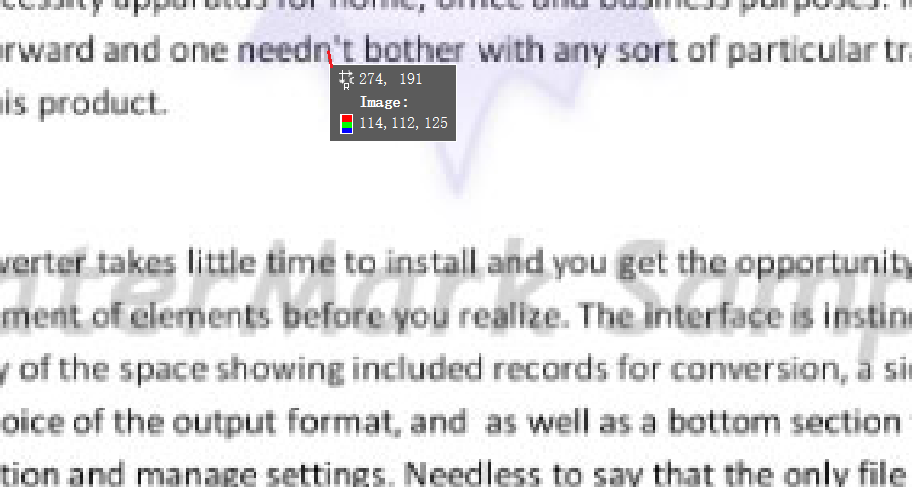
接下来对图像做对比度和亮度变换:
result = alpha * src - beta (alpha = 2.0, beta = -165)
提高对比度*2时水印消失,然后降低亮度做补偿:
Python-OpenCV实现代码:
import cv2
import numpy as np
img = cv2.imread("mark.jpg")
alpha = 2.0
beta = -165
result= alpha * img + beta
result= np.clip(result, 0, 255).astype(np.uint8)
cv2.imwrite("result.png", result)C++ OpenCV实现代码:
#include <iostream>
#include <opencv2/opencv.hpp>
using namespace std;
using namespace cv;
int main()
{
Mat src = imread("mark.jpg");
if (src.empty())
{
cout << "src img load failed!" << endl;
return 1;
}
imshow("src", src);
Mat result = 2.0 * src - 165;
imshow("result", result);
waitKey();
imwrite("result.png", result);
return 0;
}运行结果图:
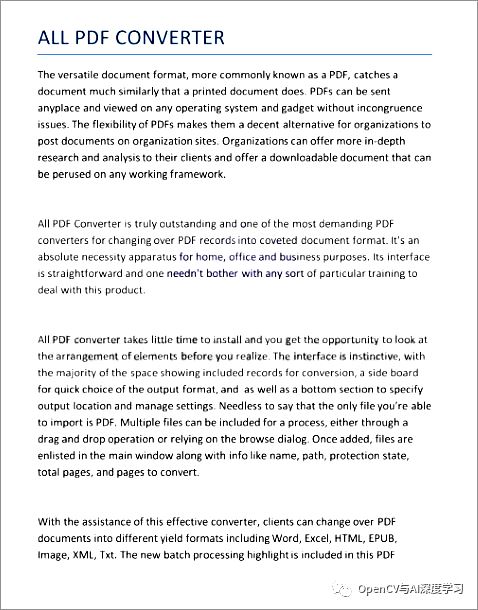
原图与结果图对比:
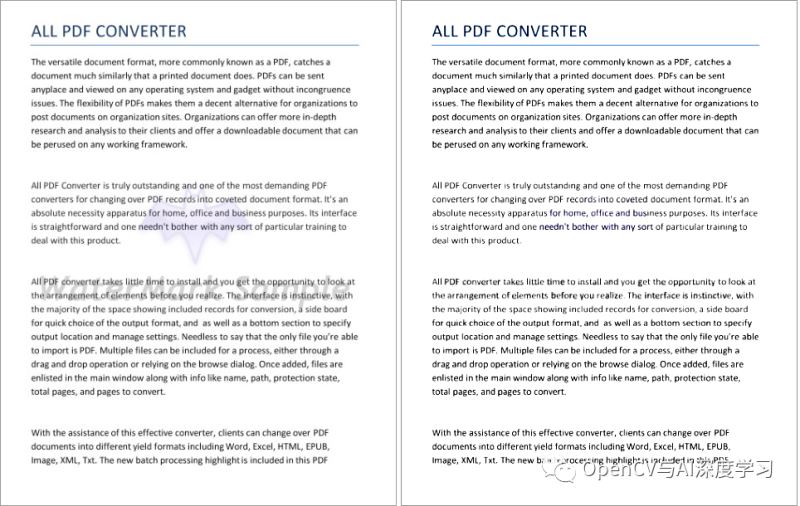
关于OpenCV如何利用对比度亮度变换实现水印去除问题的解答就分享到这里了,希望以上内容可以对大家有一定的帮助,如果你还有很多疑惑没有解开,可以关注亿速云行业资讯频道了解更多相关知识。
免责声明:本站发布的内容(图片、视频和文字)以原创、转载和分享为主,文章观点不代表本网站立场,如果涉及侵权请联系站长邮箱:is@yisu.com进行举报,并提供相关证据,一经查实,将立刻删除涉嫌侵权内容。